win10怎么解决计算机限制?很多用户都非常喜欢使用电脑进行游戏或资料整理,在电脑中有非常多的工具可以帮助用户进行问题处理,我们也可以下载自己喜欢的操作系统进行使用,最近很多用户在使用win10电脑的时候都遇到了计算机限制,可是却不知道应该怎么解决这个问题,因此下载咖小编特意为你们带来了最新的快速解决Windows10电脑限制教程指南。

1、在操作系统桌面上,点击键盘上win+R键打开运行。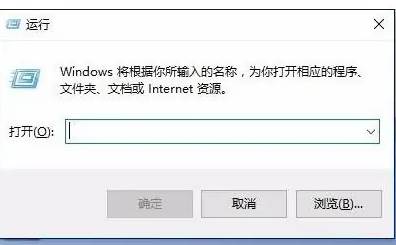
2、在弹出的运行对话框,输入gpedit.msc命令点击确定按钮进入。
3、在本地组策略编辑器界面,依次点击用户配置 - 管理模板 - Windows 组件 - 文件资源管理器展开。
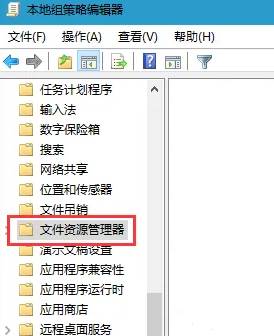
4、选中文件资源管理器文件夹,在右边窗口找到并双击防止从我的电脑访问驱动器策略进入。
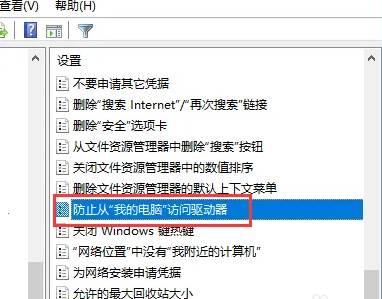
5、在弹出的防止从我的电脑访问驱动器对话框,勾选未配置选项点击应用确定按钮即可。
以上就是小编今天为你们带来的关于win10怎么解决计算机限制-快速解决Windows10电脑限制教程指南,想获取更多相关内容请前往下载咖。
复制本文链接软件教程文章为下载咖所有,未经允许不得转载。